家里有网线和路由器怎么设置wifi(两个路由器怎么利用网线设置成一个wifi)
一、家里有网线和路由器怎么设置wifi
具体步骤如下:
连接上路由器后,打开电脑浏览器,输入路由器的IP地址,通常为:192.168.1.1.
2.进入路由器登录界面,输入用户名和密码,初始用户名和密码一般为admin。
3.密码、帐号验证通过后进入路由器设置的主界面。
4.点击“设置向导”,单击“下一步”。
5.选择“PPPoE(ADSL虚拟拨号)”,单击“下一步”。
6.输入家庭宽带账号及宽带密码,单击“下一步”
7.选择“WPA-PSK/WPA2-PSK”,设置路由器WIFI登陆密码后单击“下一步”。
8.路由器设置完成,单击“完成”。
9.点击“无线设置”,找到打开“基本设置”,设置路由器无线网(也就是大家所以说的WIFI)并保存。
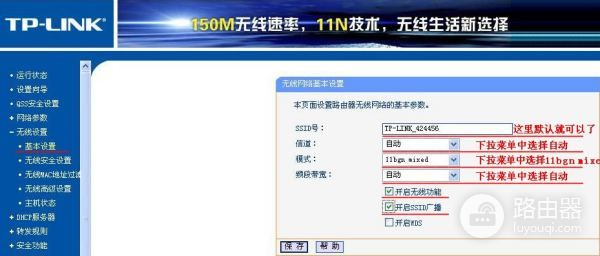
二、两个路由器怎么利用网线设置成一个wifi
1、将路由器通过办理宽带时候电信运营商给的“猫”用网线连上。
将路由器的WAN口与“猫”的LAN口用一根网线连接

2、用电脑搜到路由器的wifi后连接,电脑打开浏览器,浏览器地址栏中输入“192.168.1.1”登录路由器的管理页面,设置好路由器的wifi名字和密码。
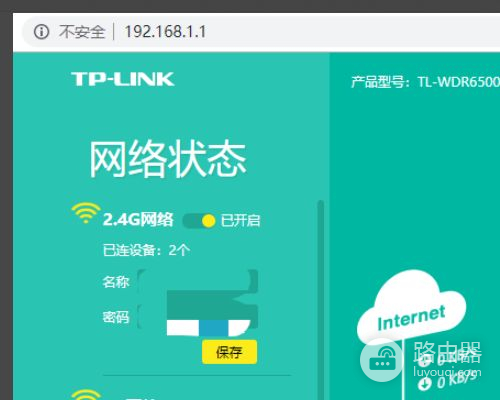
3、在“上网设置”中选择“宽带拨号上网”输入电信运营商提供的宽带账号密码。
主路由器即可成功的设置成功。
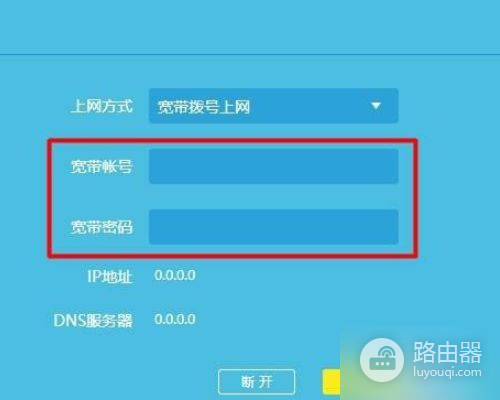
4、副路由器作为需要桥接的路由器的设置,将副路由器连接上电源。

5、用笔记本电脑连接上副路由器的wifi,打开浏览器,输入192.168.1.1进入副路由器的路由器设置界面。
点击“应用管理”选择“无线桥接”,点击进入。
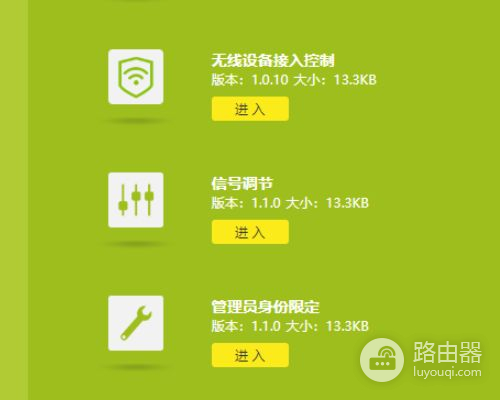
4、选择自己的主路由器的wifi名称,点击“下一步”,输入主路由器的wifi密码,确认以后,路由器重启,路由器再重启的过程中会自动的修改所需要桥接的参数,例如副路由器的ip地址什么的,这时候就等着就行,不用任何操作,重启完成后即可桥接成功。
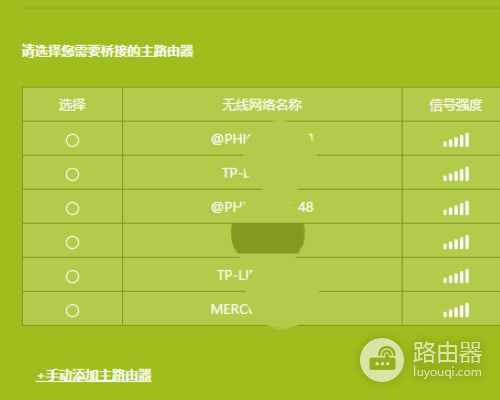
三、如何把路由器分出的网线变为无线wifi
一、路由器分出的网线只要再级联一个无线路由器,就可以实现无线WIFI信号共享了。
二、路由器桥接(有线与无线)
如果用有线:就是路由器A的LAN口与路由器B的wAN口进行绑定,其它和设置普通路由器—样,当然路由器应该分别使用不同网段。
如果用无线:两个无线路由器桥接步骤如下:
1号路由器配置:
1地址栏输入192.168.1.1弹出窗口输入默认用户名:admin 密码:admin
2WAN口设置设置当前Internet接入方式此例PPPoE拨号
3设置无线基本信息默认SSID改AP1 开启Bridge 功能下面框框输入AP2 无线MAC地址
41号路由器保持DHCP处于启用状态
2号路由器配置:
1地址栏输入192.168.1.1输入默认帐号:admin,默认密码:admin
2LAN口设置LAN口IP改:192.168.1.2点击保存
3WAN口设置保持默认变
4无线参数基本设置更改SSIDAP2开启Bridge功能下面框框填入AP1MAC地址
5DHCP服务设置2号路由器禁用DHCP服务点击保存
点对点无线桥接基本配置完成了使用无线客户端无论连接AP1还AP2都正常上网
希望未授权用户访问我们AP无线参数基本配置开启安全设置加密类型只用默认WEP,密钥格式ASCII码密钥类型根据需要选择128位或64位里选64位
凭记忆写两个无线路由器桥接步骤,其实路由器桥接设置步骤并不繁琐,相信这些文字就可以解决你的问题了。













